『欸你看!Pebble watch 可以自己做錶面耶,超酷!』 「Apple watch 也可以啊」 『你這樣我怎麼教育下一代!』 「...」
是的,我「最近」買了一隻 Pebble 2,大概是半年多前的事情...當初看上他便宜信譽好,又可以用 javascript 撰寫自己的 watch face,所以就刷下去了,算是第一次在 kickstarter 上面贊助產品,等待的時間久到我都快忘了....才怪,我大概每個月都會想起來一次 XD
總之,經過幾個月漫長等待,以及網站上跟我一樣想趕快拿到產品的 baker 們不斷地詢問下,終於還是送到我手上了!
Tada ~!

...不對這篇不是開箱文
我今天要來簡介一下如何用 Pebble 提供的 Rocky.js Javascript API 來開發 Pebble watchface,讓你可以安裝到自己的手錶上!
Build your very first pebble watchface
Pebble 的官網內容蠻豐富的,從簡單的教學、API Doc 到使用者論壇與 blog 都有。
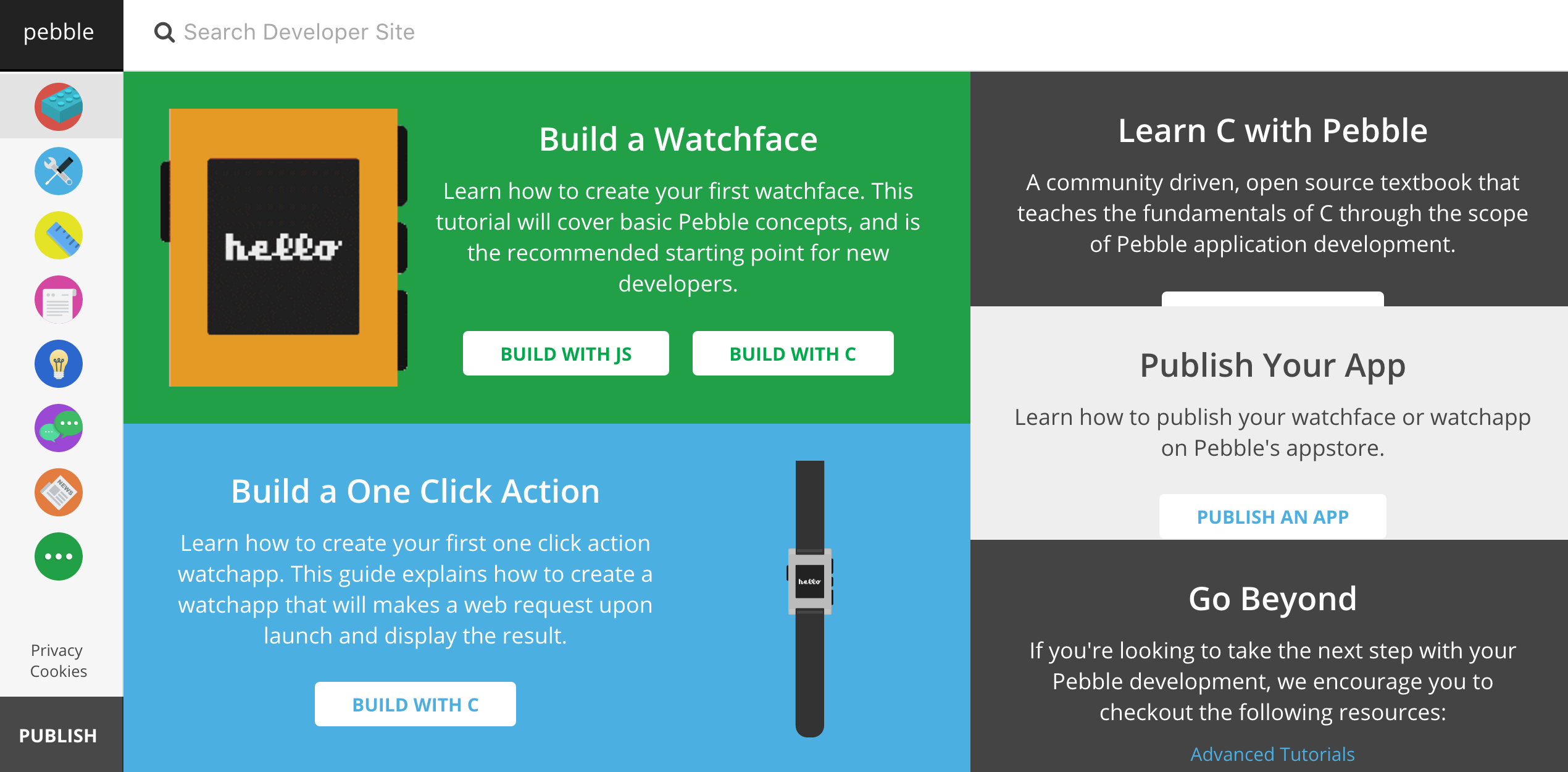
Pebble 上頭的 app 基本上都是以 C 語言撰寫為主,而距離我上次寫 C 大約是臉書還沒在台灣出現的時代...不過沒關係,Pebble 沒有捨棄 Javascript 這個強大的語言,我們還能利用 Javascript API 與 官方出的 Rocky.js 來撰寫 Pebble watchface! (只是目前不支援 ES6)
然而,工欲善其事,必先利其器,開發 iOS 我們會想到 Xcode,開發 Android 我們有 Andriod studio,開發 Pebble 呢?
IDE - Cloudpebble
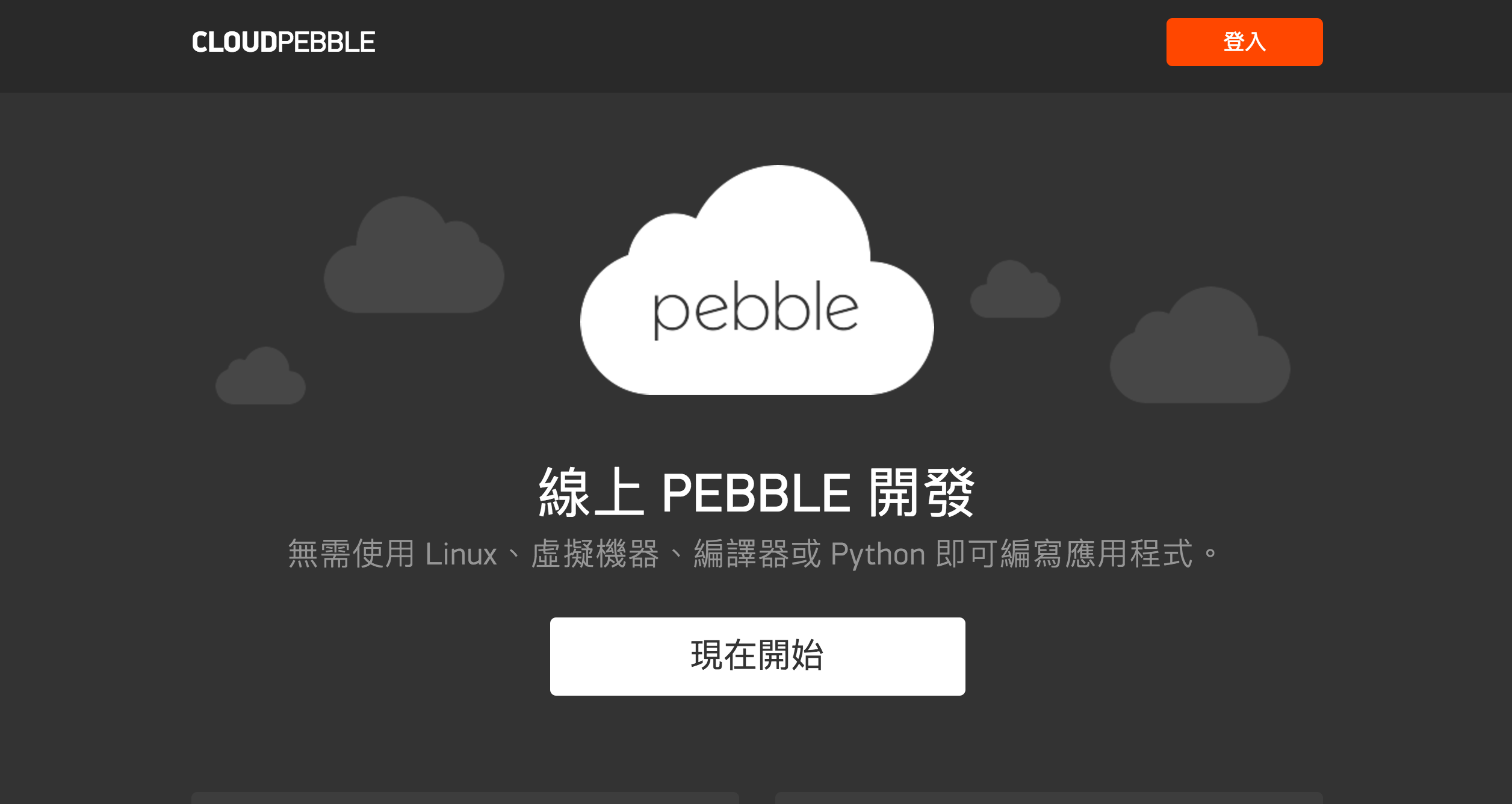
雖然你也可以透過 command line 去編譯 Pebble 的程式,但我還是要推薦跟介紹他們的雲端 IDE,因為整合得蠻好的,只要以 Pebble 的帳號登入(一開始設定你的手錶時就會要求你註冊),就可以無痛連接你的手機與 Pebble watch。即便開發體驗上面還有許多可以加強的部分,但是已經是非常方便的工具了,而且還有中文!
Start a new project
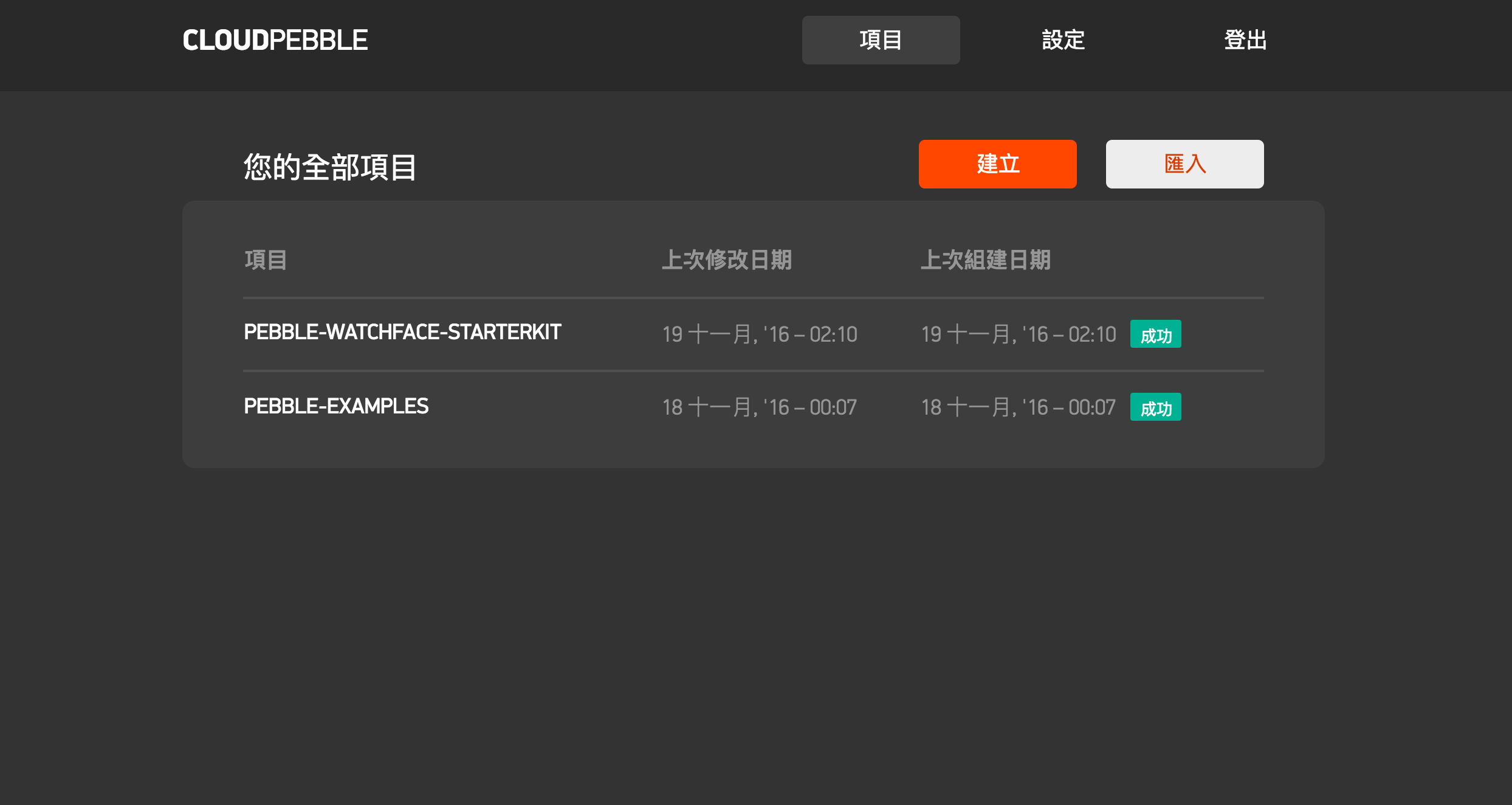
當你登入後可以看到很簡單的介面,列出目前擁有的專案,按下建立按鈕來新增。
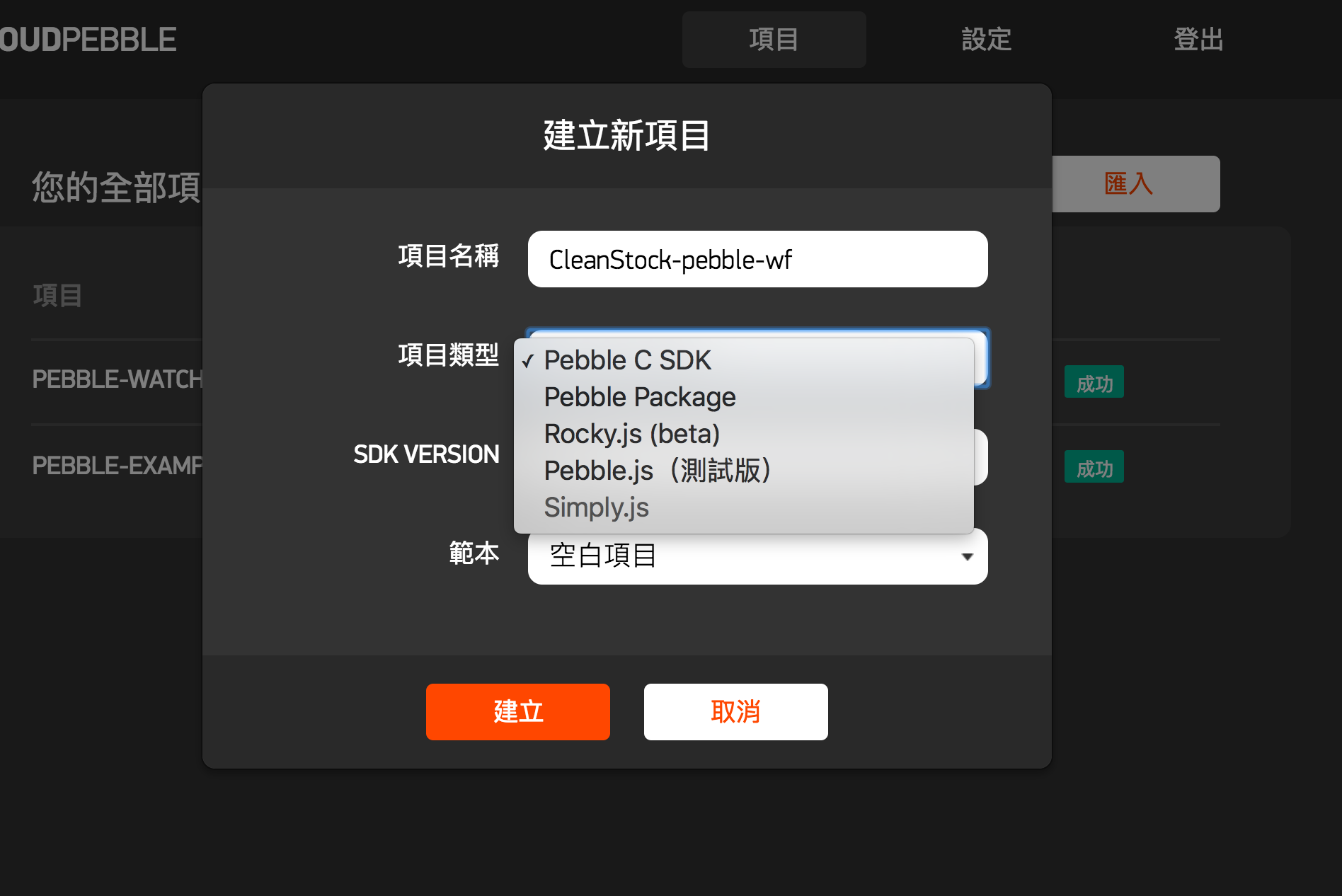
這邊你會看到好幾種選項,Pebble C SDK 應該可以算是最主要的開發工具,可以寫 watchface 也可以寫 app,而 Pebble.js 似乎是較為舊版的 javascript SDK,我們今天要介紹的 Rocky.js也還在持續更新中。
選了 Rocky.js 後,就可以開始進行我們今天的開發了!
先給大家看一下開發完成後,從 IDE 上的模擬器看起來會長什麼樣子。
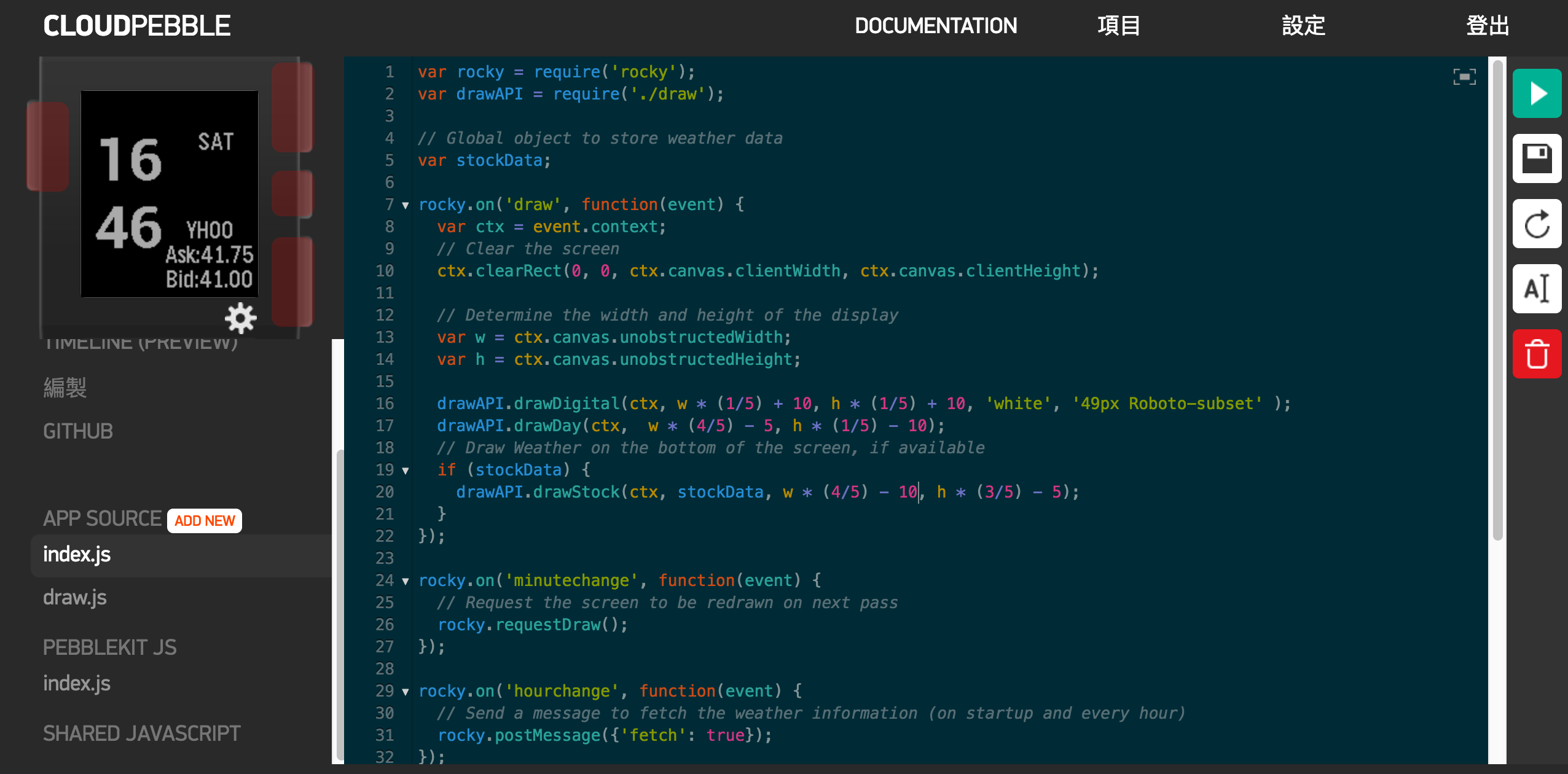
左邊大大秀出時間,右上角顯示星期幾,右下角則是股票資訊。
Something you should know before you start to code
Pebble watchface 的 js 開發大致上分為兩塊:Rocky JS 與 PebbleKit JS
Rocky JS 負責手錶端的程式,包含 UI 繪製以及與手機端的溝通。
PebbleKit JS 我們先前並沒有提到,他是運行在手機端的程式,會安裝在你手機的 Pebble app 內,主要負責與其他 Web Service 溝通,並將訊息傳給手錶作畫面上的顯示與更新。
基本上兩者都是 Javascript,只是多了 Pebble 提供的 API。
Coding Time!
IDE 左邊的列表中有許多選項,我們會先需要新增一個 index.js,按下 ADD NEW button
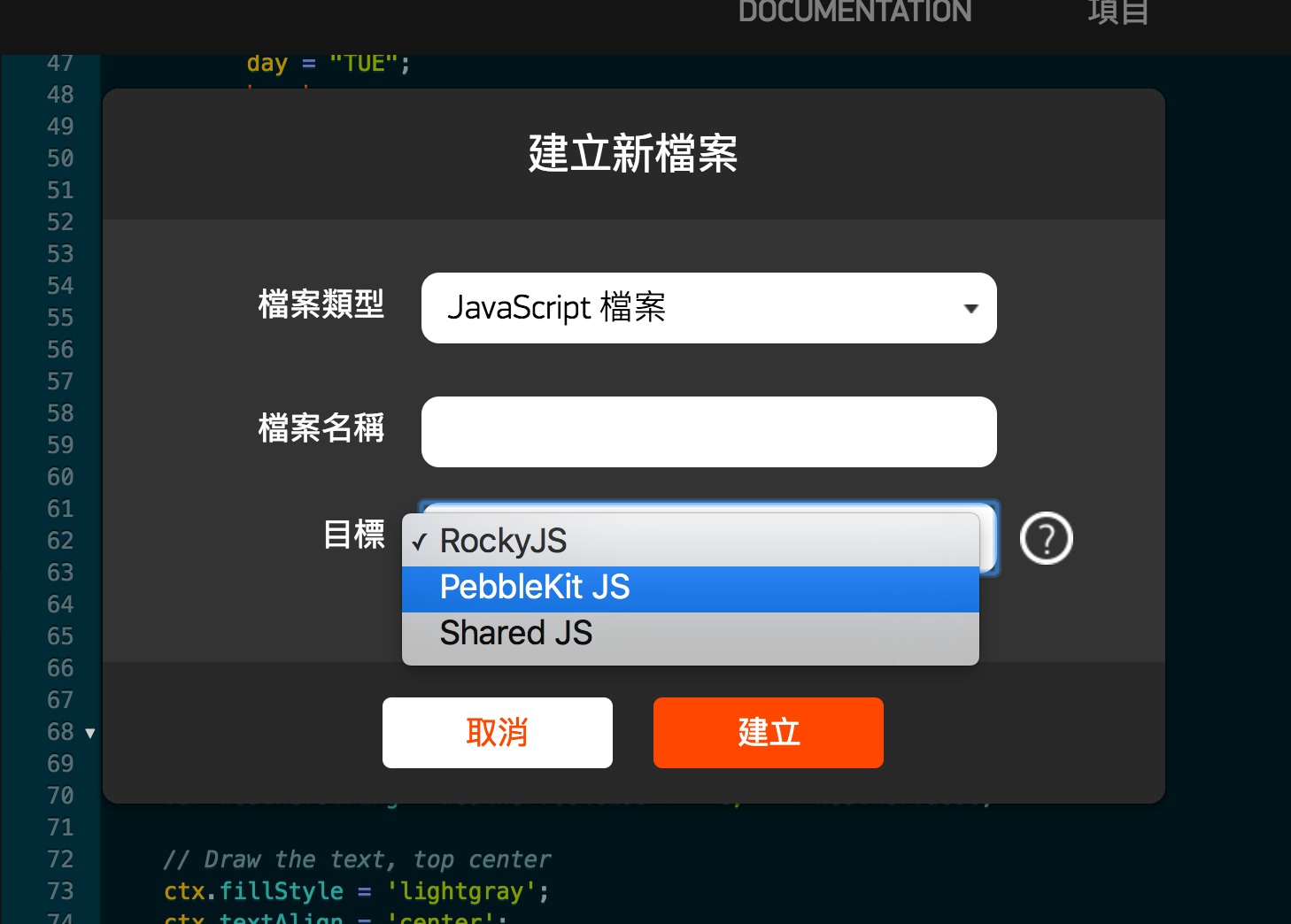
有三種類型的 javascript 檔案可以選擇,我們先開發 Rocky.js,繪製基本的時間出來。
先 include rocky.js
var rocky = require('rocky');RockyJS 的 API 很簡單,主要是一種 Event-based 的感覺,我們可以透過註冊一個 minutechange 的 event 來監聽 分鐘 的變化。
rocky.on('minutechange', function(event) {
// Request the screen to be redrawn on next pass
rocky.requestDraw();
});每分鐘我們都呼叫一次 rocky.requestDraw(),透過這個 function 我們可以發出一個 Draw 的 event,而該 event 會帶著一個包含 CanvasRenderingContext2D 物件的參數,根據這個參數我們可以有許多 Canvas 相關的 API 可以使用,來繪製我們想要的畫面。
既然是觸發事件,理所當然就是註冊一個 Listener 來處理。
rocky.on('draw', function(event) {
var ctx = event.context;
// Clear the screen
ctx.clearRect(0, 0, ctx.canvas.clientWidth, ctx.canvas.clientHeight);
// Determine the width and height of the display
var w = ctx.canvas.unobstructedWidth;
var h = ctx.canvas.unobstructedHeight;
drawAPI.drawDigital(ctx, w * (1/5) + 10, h * (1/5) - 5, 'white', '49px Roboto-subset' );
drawAPI.drawDay(ctx, w * (4/5) - 5, h * (1/5) - 15);
// Draw Stock on the bottom of the screen, if available
if (stockData) {
drawAPI.drawStock(ctx, stockData, w * (4/5) - 15, h * (3/5) - 10);
}
});在這段 Listener 中,我做了幾件事情:
- 從
event中將context取出來,也就是先前提到的CanvasRenderingContext2D,並且先透過clearRect()將螢幕清乾淨,因為每次被呼叫到的時候,都代表我們要重新繪製畫面。 - 將螢幕畫布的寬高暫存起來,用於之後繪製其他圖形時計算各自要擺放的座標位置。
- 呼叫
drawAPI來繪製需要的內容。drawAPI是我另外寫的一個 js file,將繪圖邏輯與主要 API 做個分離。在這邊我們一樣能夠透過require()將我們自己寫的 js 檔案匯入。 - 最後是當有股票資料存在的時候,繪製股票資訊,這部分稍後講到
PebbleKit.js的時候會再提到。
主要的邏輯就這麼簡單,註冊 listener,分發 requestDraw 事件,然後重繪畫面!
How to draw?
接著就是要發揮你們藝術家天份的時刻了,利用 CanvasRenderingContext2D 提供的介面,我們可以輕易地畫出長方體、圓形、路徑與文字,並且設定顏色與字型大小等等,詳細的 API 參數可以直接參考官網,因為能用的 API 其實不多,所以看起來也很清楚。
CanvasRenderingContext2D API Doc
這邊講解我用到的部分:
drawAPI.drawDigital(ctx, w * (1/5) + 10, h * (1/5) - 5, 'white', '49px Roboto-subset' ); drawDigital 是用來繪製畫面上的數位時間,也就是螢幕左邊大大的數字,參數很簡單,就是 context object、x, y 的座標位置、顏色與字型大小。
這邊有兩點要注意,座標位置跟一般 web 上的標準一樣,螢幕左上角為 (0, 0),計算每個圖形的位置會是初期開發簡單的 watchface 中較為麻煩的地方,因為畫面很小,你要好好調整才行。
另外一個要小心的是,雖然你看這邊的字型大小寫法,似乎跟一般 CSS 的格式一樣,但你可不能自己隨意亂加大小或是 font-family,需要使用它們定義好的才能生效。 可用字型列表-link
實際的 drawDigital function
var hourAndMin = new Date()
.toLocaleTimeString()
.split(':')
.splice(0,2);
var hourText = hourAndMin[0];
var minutesText = hourAndMin[1];
ctx.fillStyle = color;
ctx.textAlign = 'center';
ctx.font = font;
ctx.fillText(hourText, cx, cy - 20, 70);
ctx.fillText(minutesText, cx, cy + 35, 70);透過 ctx 可以設定 fillStyle、textAlign、font style,並使用 fillText() 來將文字繪製在畫面,參數分別是:文字內容, x 座標, y 座標, 最大寬度(option),若你有設定最大寬度,當你的文字大於這寬度時,會自動使用較小的字體。
繪製星期的部分其實與時間大同小異,直接看程式碼:
var day = '';
switch (new Date().getDay()) {
case 0:
day = "SUN";
break;
case 1:
day = "MON";
break;
case 2:
day = "TUE";
break;
case 3:
day = "WED";
break;
case 4:
day = "THU";
break;
case 5:
day = "FRI";
break;
case 6:
day = "SAT";
}
ctx.fillStyle = 'lightgray';
ctx.textAlign = 'center';
ctx.font = '24px bold Gothic';
ctx.fillText(day, cx, cy, 30);當你寫完這些後,你就可以先試著執行看看。
點擊右邊選項中的播放鍵,就會自動編譯並啟動模擬器。若是沒有問題,你會看到模擬器開啟,並出現一條 progress bar 顯示正在安裝,第一次會比較久一點。
成功後就會出現畫面,並有個彈跳視窗出來,這邊可能是翻譯問題,所謂的 解除 其實就只是取消這個彈跳視窗罷了,我一開始還不太敢按,怕他把我的 App 解除安裝 XD
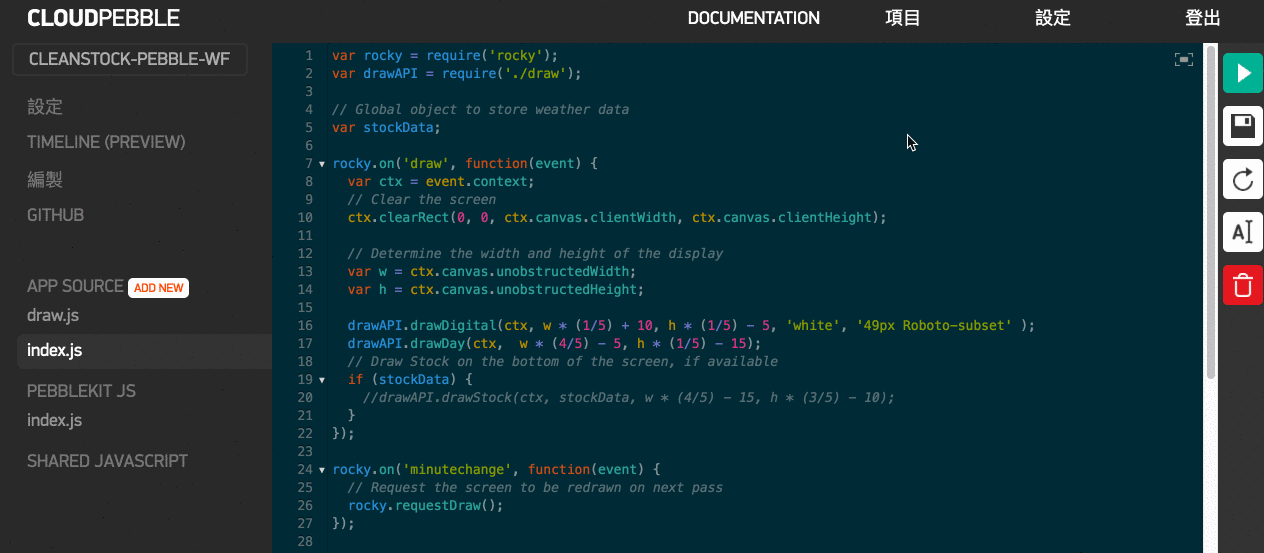
Fetch Stock Data
既然是智慧手錶,當然不能只有單純的顯示時間,接下來說明怎麼樣搭配 PebbleKitJS 透過你的手機來獲取 Web 資料,並傳送給手機顯示。
PebbleKit JS 是運行在你手機端的 Pebble app 裡面,一樣也是 Event-based 的方式:
Pebble.on('message', function(event) {
...
});因為是運行在 Pebble 自己的環境下,所以我們這邊不需要 require 什麼 library,
直接註冊 message event 的 listener 即可。
手錶端的 RockyJS 可以透過 postMessage() 傳送訊息給 PebbleKit,當 PebbleKit 的 listener 監聽到傳送過來的 message 事件後,就可以採取相對應的措施,像是發送 Ajax 抓取 web 資料,並同樣透過 postMessage() 將資料傳回給手錶端的 RockyJS。
完整的手機端 PebbleKit JS
// Get the message that was passed
var message = event.data;
// we random pick one of these stock symbol to show
var stockSymbols = ['YHOO', 'GOOGL', 'AAPL'];
var randStockSymbol = stockSymbols[Math.floor(Math.random() * stockSymbols.length)];
if (message.fetch) {
// use yql to fetch data (don't use in productin or sell)
var url = 'https://query.yahooapis.com/v1/public/yql' +
'?q=select * from yahoo.finance.quotes where symbol in ' +
'("'+randStockSymbol+'")&format=json&env=store://datatables.org/alltableswithkeys&callback=';
request(encodeURI(url), 'GET', function(respText) {
var stockData = JSON.parse(respText);
Pebble.postMessage({
'stockData': {
'symbol': stockData.query.results.quote.symbol,
'Ask': stockData.query.results.quote.Ask,
'Bid': stockData.query.results.quote.Bid
}
});
});
}註1: 因為不能用 es6 來寫,所以也沒有 fetch 可以用,所以這邊的 request 是自己寫的 XMLHttpRequest function。
註2: 記得 encodeURI 一下 url,否則有可能會出現 invalid url error
接著我們回到手錶端的 RockyJS,在原本的程式下加入這兩段:
rocky.on('hourchange', function(event) {
// Send a message to fetch the weather information (on startup and every hour)
rocky.postMessage({'fetch': true});
});
rocky.on('message', function(event) {
// Receive a message from the mobile device (pkjs)
var message = event.data;
if (message.stockData) {
// Save the stockData data
stockData = message.stockData;
// Request a redraw so we see the information
rocky.requestDraw();
}
});在 hourchange 事件發生時,我們 postMessage() 告訴 PebbleKitJS 需要去抓取新資料,並且註冊 message 的 event listener,當資料傳送回來時,我們重繪製畫面。
(這邊直接把資料存在全域變數,方便讀取)
Final Result!
Tada~ 股票資訊就出現了!
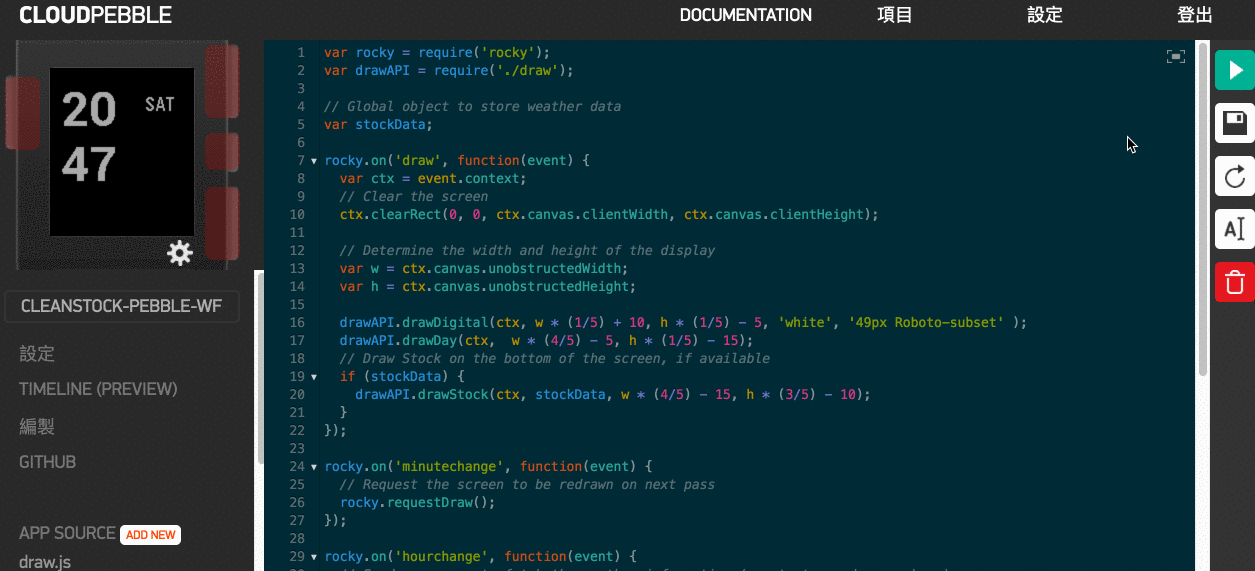
當然不能一直在模擬器上跑,我們要安裝到手錶上!
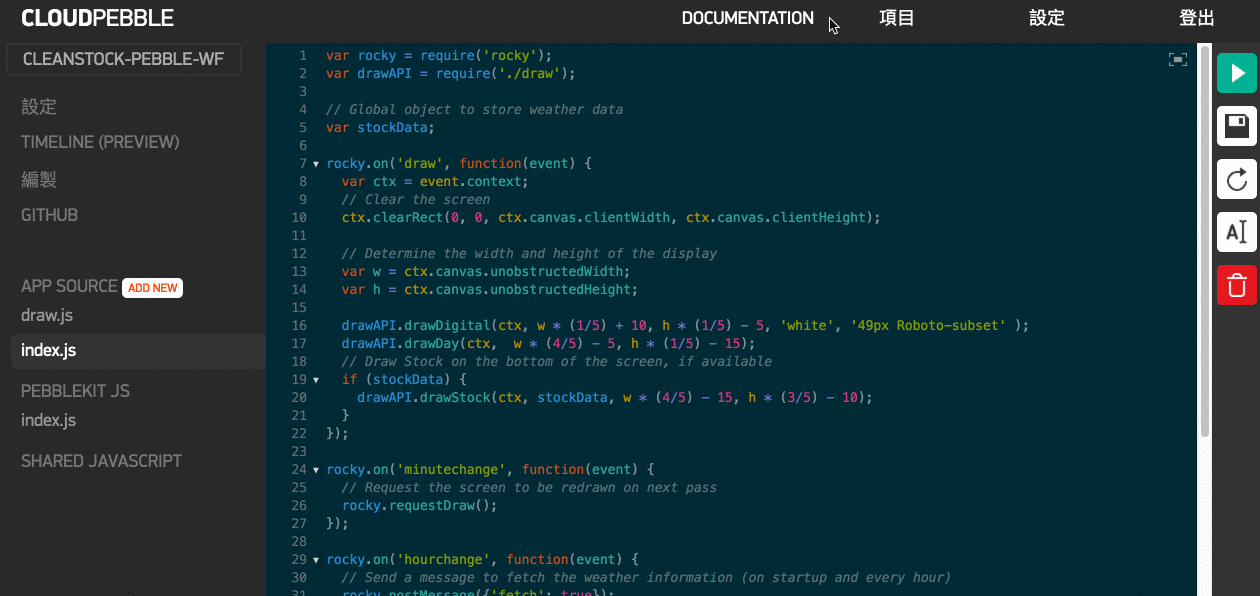
點選左邊選項列表的 編製,選擇 PHONE,並安裝執行即可!
記得打開手機上 Pebble app 內的 developer mode
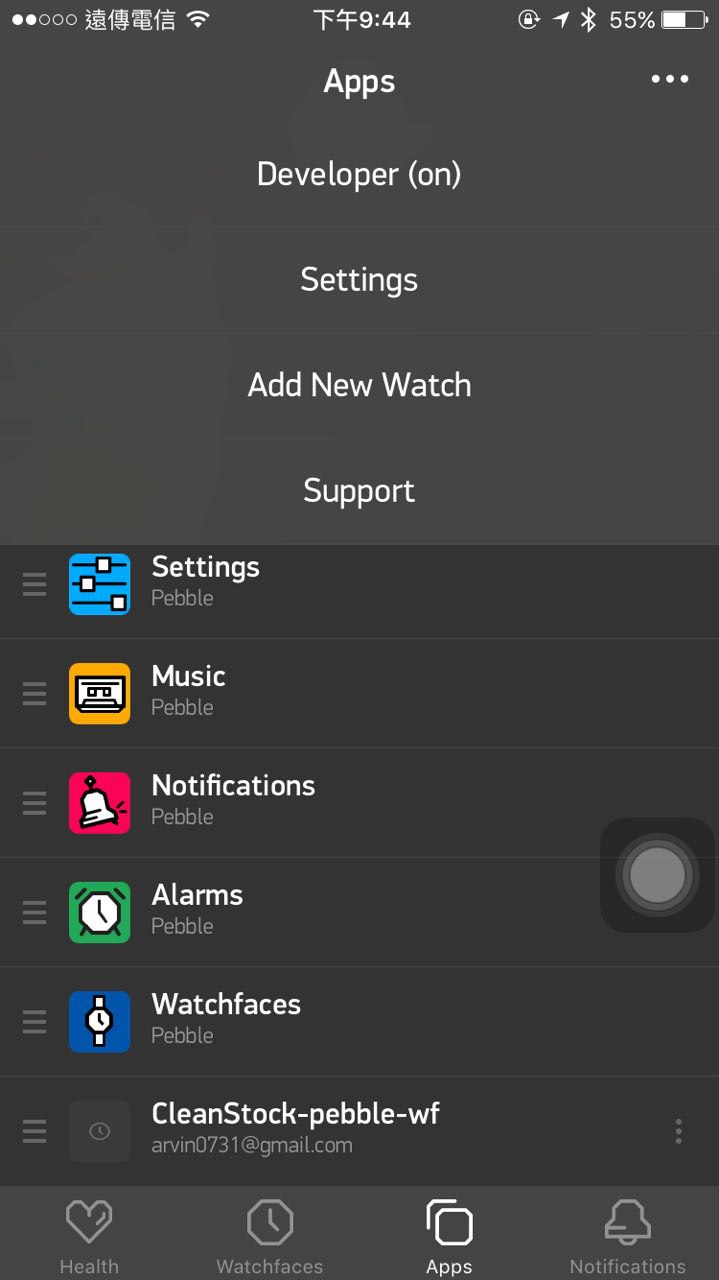
編譯成功的話就可以在手錶上看到畫面,若失敗有問題,可以檢視編譯結果,從 log 中去找問題,像我一開始就忘記 encodeURI,導致 ajax 出問題。

上圖內的 PBW,是可以讓你下載下來,之後要 publish 到 store 的時候所使用的,至於怎麼 publish? 這邊再講下去篇幅有點長,會另外寫一篇來介紹。
手錶上看起來長這樣~
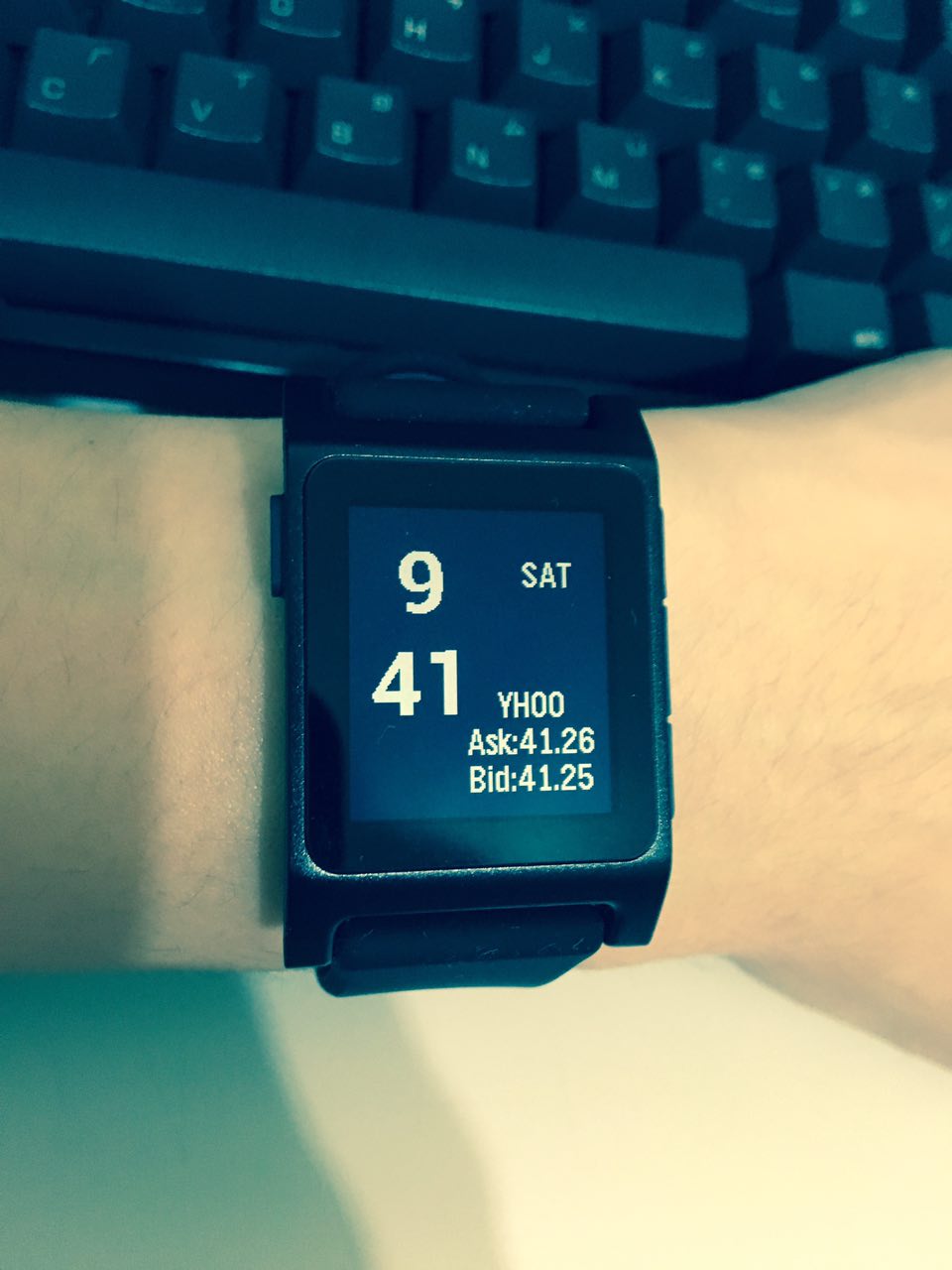
本文中介紹的程式碼在此: https://github.com/ArvinH/clean-stock-pebble-wf
若想看官網上指針時鐘與天氣的範例,我也有個修改版本的: https://github.com/ArvinH/pebble-watchface-starterkit